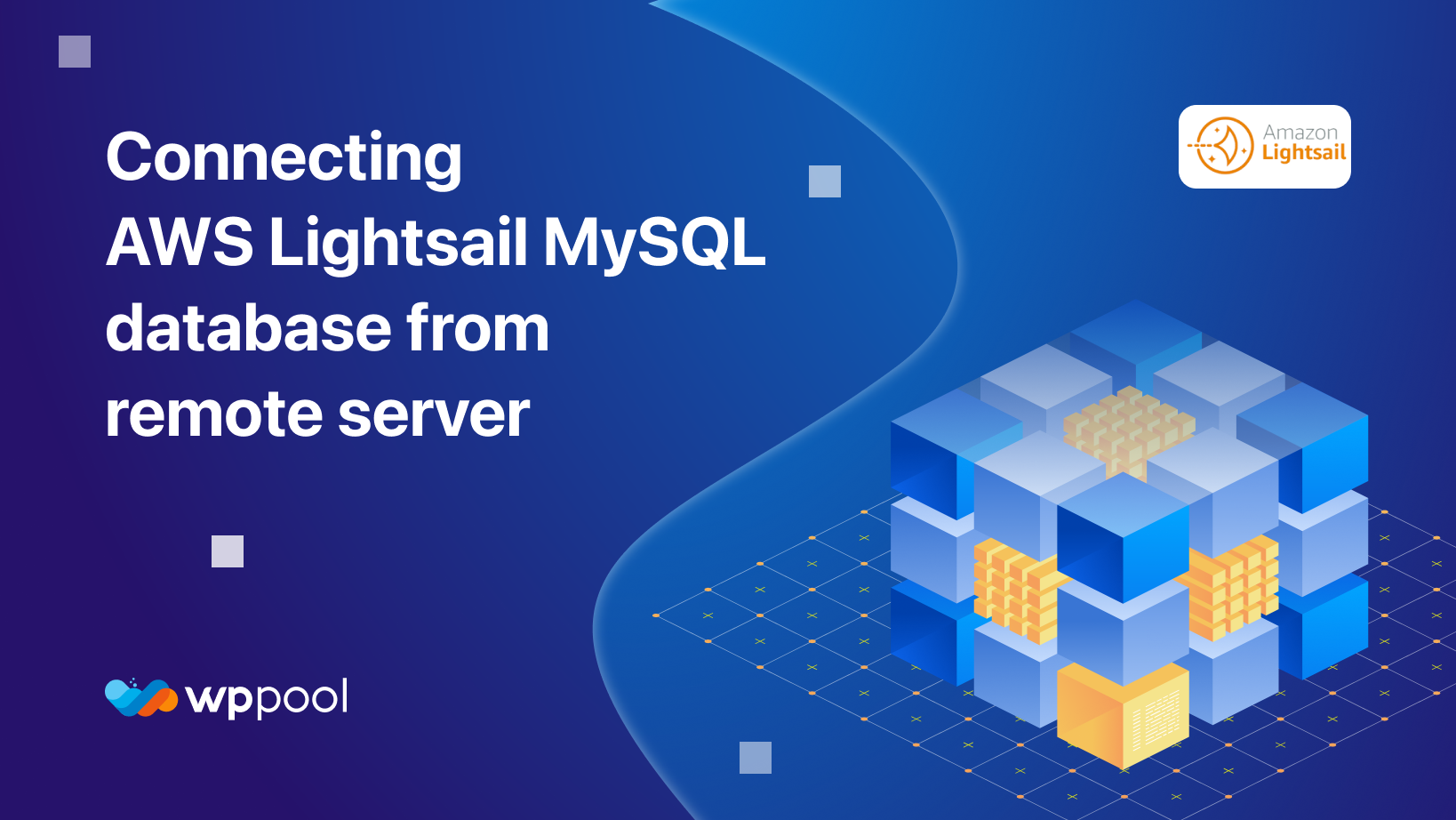Potresti avere un'istanza di LImage AWS con un server di database MySQL e potresti aver cercato di collegare MySQL a LICAME AWS in remoto da un'altra applicazione Web o server Web. Ti mostreremo il metodo di lavoro più semplice e al 100% che ti guiderà a collegare MySQL a remoto di AWS LImage Mysql con quattro semplici passaggi.
Non ti preoccupare, non devi essere il Master di Linux per collegare a distanza la spaccatura AWS Mysql, ma ti consigliamo di saltare questo tutorial se non hai una conoscenza di base del comando shell Linux/Unix. Poiché AWS fornisce l'accesso alla radice di un'istanza, commettere un singolo errore può rovinare l'intera giornata. Ma per scopi educativi, per imparare a collegare la spaccatura AWS Mysql da remoto, puoi andare avanti.
Quindi iniziamo se sei fiducioso.
Tabella del contenuto

Passi su come collegare la spada di AWS mysql da remoto
Passaggio 1: trova la configurazione MySQL
Tutto ciò di cui hai bisogno, collega l'istanza delle luci del servizio Web Amazon utilizzando SSH o connettiti direttamente dal pannello di istanza della luce AWS. Seguire le istruzioni.
Innanzitutto, installa MySQL sull'istanza della tua spaccatura se non è ancora installato. Imparare come installare mysql su aws spadail.
Quindi, trova il file di configurazione MySQL. Il nome del file dovrebbe essere my.cnf
Percorsi possibili comuni in cui il file può essere
- /etc/my.cnf
- /etc/mysql/my.cnf
- $ Mysql_home/my.cnf
- [Datadir] /my.cnf
- ~/.my.cnf
- /opt/bitnami/mysql/conf/my.cnf
- /opt/bitnami/mariadb/conf/my.cnf
Non perdere tempo a cercare ogni directory. È possibile trovare il file di configurazione utilizzando la riga di comando.
Esegui il comando sotto
Mysql -Help
L'output dovrebbe essere così.
Le opzioni predefinite vengono lette dai seguenti file nell'ordine dato:
/opt/bitnami/mariadb/conf/my.cnf ~/.my.cnf
…
Dall'inizio dell'output, otterrai il collegamento del file di configurazione. Oppure puoi anche usare questo comando.
Trovare . -name my.cnf
Per il sistema operativo basato su Debian, la posizione del file è /opt/bitnami/mariadb/conf/my.cnf
Passaggio 2: aggiornamento della configurazione MySQL
Per impostazione predefinita MySQL Server consente solo le richieste dallo stesso server. Qui, dobbiamo riscrivere la regola in modo che accetti tutta la richiesta anonima.
Esegui il comando di seguito.
nano<MYSQL_CONFIGURATION_PATH>
Per esempio:
nano /opt/bitnami/mariadb/conf/my.cnf
Se viene negata l'autorizzazione restituita, è possibile modificare il comando in questo modo.
sudo nano /opt/bitnami/mariadb/conf/my.cnf
Il contenuto del file MY.CNF dovrebbe apparire nel terminale. Ora sostituisci il collegamento in basso con il secondo.
bind_address = 127.0.0.1
Cambiare in
#bind_address = 127.0.0.1
Semplicemente commenta nella variabile Bind_Address; MySQL lo salterà in futuro. Se non si desidera consentire richieste anonime, aggiungi semplicemente un'altra riga di seguito con l'indirizzo IP del server/applicazione attendibili.
bind_address = 127.0.0.1
bind_address = xx.xx.xx.xx # Sostituisci xx con l'indirizzo IP di fiducia.
Ora premi Ctrl + O per scrivere e quindi premere Invio per salvare il file. Quindi premere Ctrl + X per uscire dal terminale. Questa parte può essere diversa per altre distribuzioni. Applicare i sensi ordinari qui.
Passaggio 3: riavvia i servizi
Per collegare Mysql a distanza di AWS a remoto, eseguire il comando in basso per riavviare tutti i servizi Bitnami come Apache, MySQL, ecc.
sudo /opt/bitnami/ctlscript.sh riavvio
L'output previsto è
Riavvio dei servizi ...
Apetta un minuto. Se nessun errore ritorna, tutto è andato bene. Ora puoi chiudere il terminale.
Passaggio 4: Apri la porta MySQL per il firewall IPv4
Ora è il momento di giocare con i firewall.
Vai al maneggio Pagina della tua istanza. Goto Networking scheda e scorrere verso il basso fino a Firewall IPv4
Fare clic su Aggiungi una regola
Seleziona MySQL/Aurora dall'elenco delle applicazioni. Il protocollo dovrebbe essere TCP e la porta dovrebbe essere automaticamente 3306.
Per motivi di sicurezza, è necessario limitare gli indirizzi IP per connessioni remote.
Crea la regola e riavvia la tua istanza facendo clic sul pulsante di riavvio.
Conclusione
Tada! Sei pronto adesso. Ora puoi collegare la spazzola di AWS MySQL da remoto.
Un altro utile articolo per gli sviluppatori AWS 10 motivi per utilizzare il plug -in WP Dark Mode sul tuo sito